如何在 WordPress 中創建 Zendesk 支持工單表單
已發表: 2018-12-24您是否希望在 WordPress 中創建自定義的 Zendesk 支持票單? 使用 WPForms,您可以輕鬆地允許您的用戶在您的網站上請求幫助並詢問您需要的任何信息。
在本文中,我們將了解如何在 WordPress 中創建 Zendesk 支持工單表單。
為什麼在 Zendesk 中使用 WPForms?
Zendesk 是最受歡迎的支持工單系統,可讓您跟踪、確定優先級和解決客戶支持工單。 您可以在一個地方管理所有客戶信息,這使得與客戶的溝通變得輕鬆高效。
如果您想讓您的客戶在您的網站上提交 Zendesk 票證,您可以使用 WPForms 嵌入一個簡單的聯繫表格。
但是,如果您想自定義表單以請求更多信息、向表單或其他自定義 HTML 添加圖像,或者在提交時發送其他表單通知,該怎麼辦?
使用 WPForms,您可以輕鬆地在 WordPress 中創建自定義支持工單表單並將其與 Zendesk 連接。 無需學習任何代碼!
如何在 WordPress 中創建 Zendesk 支持工單表單
讓我們看看它是如何工作的。
步驟 1:創建自定義支持工單表單
您需要做的第一件事是安裝並激活 WPForms 插件。 有關更多詳細信息,請參閱有關如何在 WordPress 中安裝插件的分步指南。
接下來,您需要安裝並激活表單模板包插件,以便您可以創建支持票表單。 請記住,如果您更喜歡從頭開始創建表單,或使用不同的模板,則可以。 支持工單表單模板只是一種簡單的入門方法。
為此,請轉到WPForms » Addon並找到標記為For Templates Pack 的那個。
單擊Install Addon ,然後單擊Activate 。
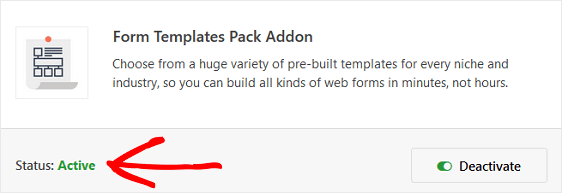
現在您需要創建一個新表單。
為此,請轉到WPForms » Add New ,為您的表單命名,然後選擇Support Ticket Form模板。
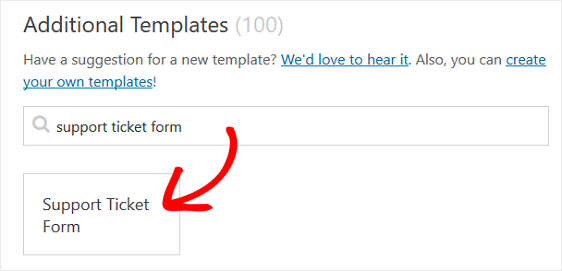
WPForms 將為您創建一個表單。 對於我們的示例,我們將把我們的表單命名為 Support Ticket Form。
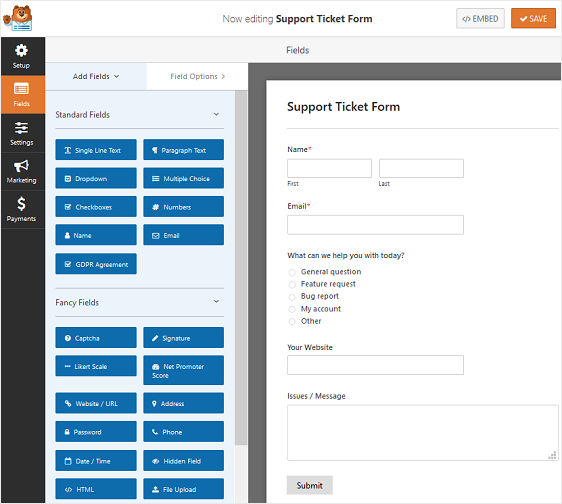
您將看到您的支持票表單具有以下表單字段:
- 姓名
- 電子郵件
- 今天我們能幫到你什麼? (多項選擇)
- 您的網站(網站/網址)
- 問題/消息(段落文本)
當然,這只是讓您入門,並且面向那些為客戶提供計算機支持的人。 您可以輕鬆添加或刪除您想要自定義支持表單以滿足您的需求的任何表單字段。
要將其他字段添加到表單中,請將它們從左側面板拖到右側面板。
然後,單擊該字段以進行任何更改。 您還可以單擊表單域並拖動它以重新排列順序。
這是我們的表單的樣子:
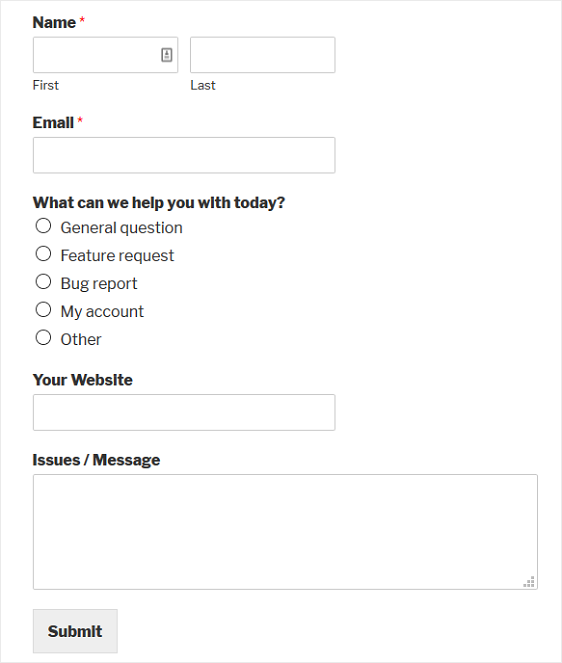
有關創建表單的更多幫助,請查看本教程,了解如何在 WordPress 中創建支持工單表單。
創建表單後,您需要安裝並激活 Zapier 插件。
Zapier 插件可讓您將 WordPress 表單連接到 1,000 多個網絡應用程序,包括 Zendesk。 它快速簡便,是管理在您的 WordPress 網站上提交的支持票的最佳方式。
有關此步驟的更多幫助,請查看如何安裝和使用 Zapier 插件。
現在,讓我們看看如何將您的 WordPress 支持表單連接到 Zendesk。
第 2 步:創建一個新的 Zap
您需要做的第一件事是登錄您的 Zapier 帳戶,然後單擊屏幕頂部附近的Make a Zap按鈕。 如果您沒有 Zapier 帳戶,可以在此處創建一個。
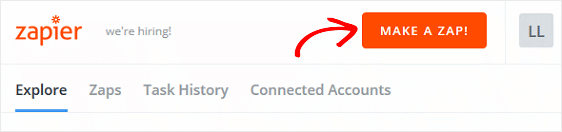
接下來,您需要選擇一個觸發器應用程序,在我們的例子中是 WPForms。 在搜索欄中搜索 WPForms 並單擊它。
唯一可用的選項是New Form Entry 。 當在您的網站上提交表單條目時,單擊保存 + 繼續使 WPForms 成為觸發器。
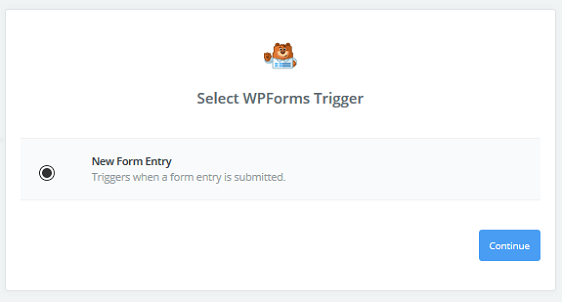
從那裡,按照將 WPForms 最終確定為觸發器應用程序的說明進行操作。 這將包括選擇一個 WPForms 帳戶並驗證它是否有效。
如需這一步的幫助,請查看此分步教程,了解如何將 Zapier 與 WPForms 結合使用。
完成後,Zapier 現在將連接到 WPForms。
當提示設置 WPForms 條目時,請確保選擇您之前創建的新 WordPress 表單。 請記住,我們將表單命名為 Support Ticket Form。
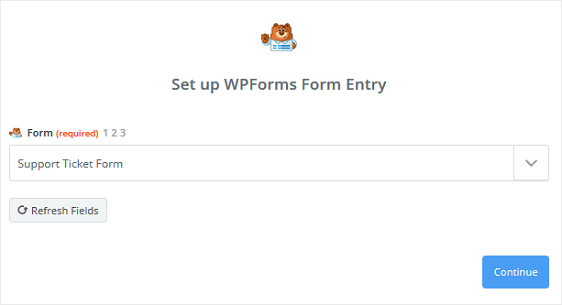
點擊繼續。
您現在需要測試您的支持票表以確保其正常工作。 Zapier 測試您的表格的唯一方法是至少提交一份測試報名表。
要創建一個測試條目以便 Zapier 可以獲取和測試您的 WordPress 表單,請導航到WPForms » All Forms並找到您的支持工單表單。 點擊預覽。
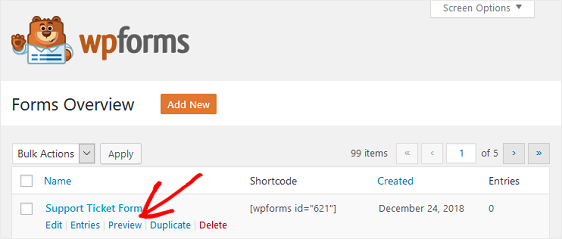
您將看到支持票表格的預覽。 填寫表格並提交,就像您是網站訪問者一樣。 這將為您的支持票表提供一個條目,您將在儀表板中看到該條目。

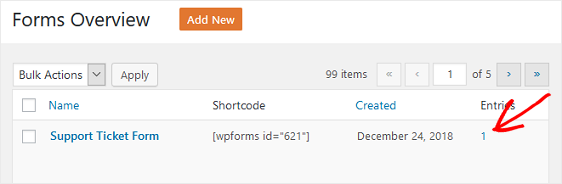
在您的支持票表中至少有一個表單條目後,返回到您的 Zapier 帳戶並單擊“拉入樣本” 。
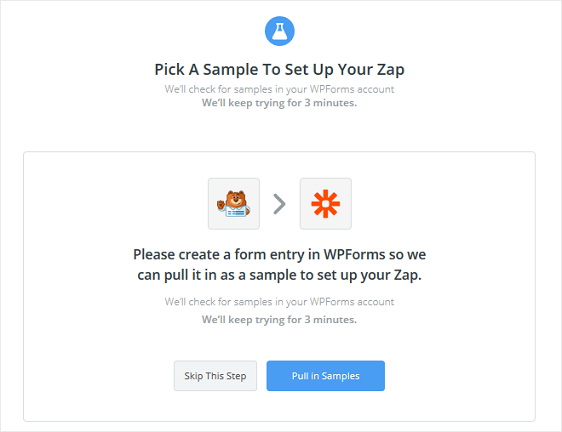
如果您的測試表單條目成功,並且 Zapier 已連接到 WPForms,您將在下一個屏幕上看到表單條目。 如果單擊下拉箭頭,您將看到在測試表單條目中填寫的表單域。
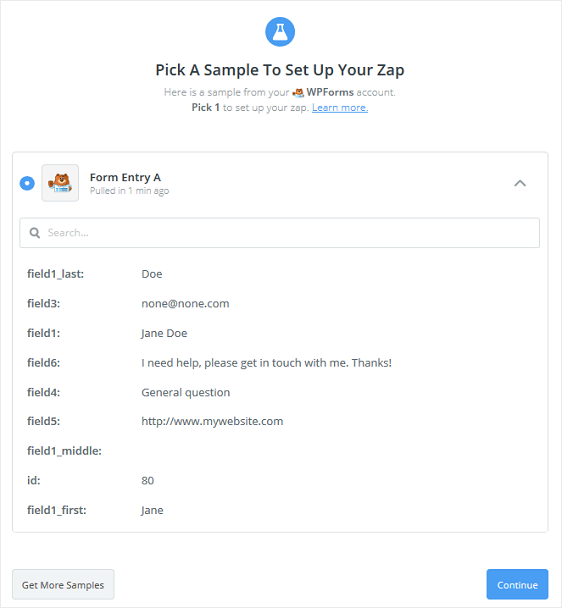
點擊繼續。
第 3 步:將您的 WordPress 表單連接到 Zendesk
現在 Zapier 已連接到 WPForms 插件,您需要將 WPForms 連接到 Zendesk。
首先,在搜索欄中搜索 Zendesk 應用程序並將其選為動作應用程序。
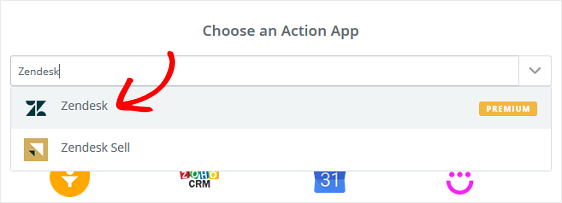
接下來,您將選擇 Zendesk 操作。 由於我們正在創建支持票表單來收集站點訪問者支持請求,因此我們將選擇Create Ticket 。
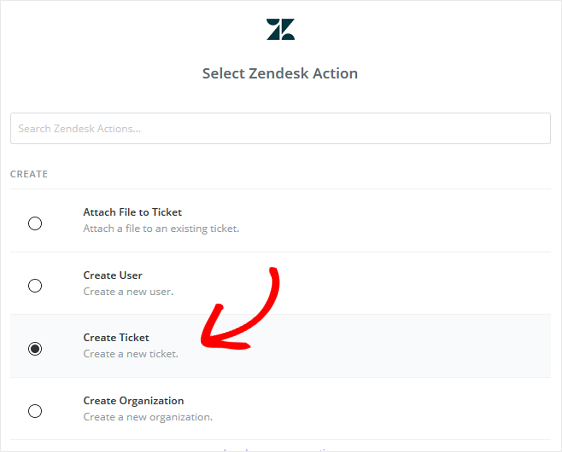
單擊保存 + 繼續。
現在您需要將您的 Zendesk 帳戶連接到 Zapier。
為此,您需要通過輸入您的 Zendesk 帳戶名稱、代理電子郵件和 API 令牌來授權 Zapier 訪問您的 Zendesk 帳戶。 您可以通過轉到 Zendesk 帳戶中的管理 » 頻道 » API來找到 API 令牌。
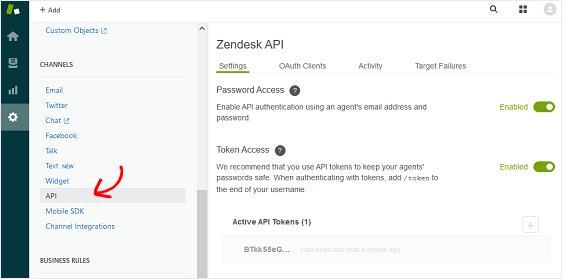
在 Zapier 中填寫所需的信息以將 Zendesk 連接到 Zapier。
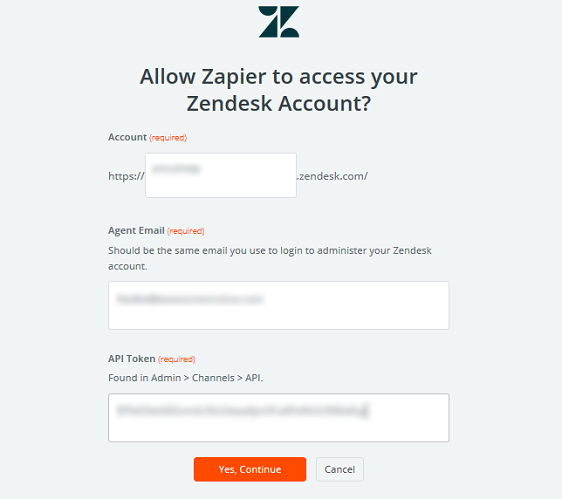
單擊是,繼續以繼續下一步。
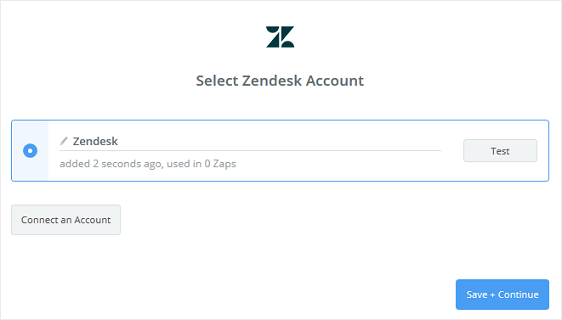
單擊“保存 + 繼續”以繼續下一步。
第 4 步:創建 Zendesk 票證
現在您需要設置 Zendesk 票證。
在此步驟中,您必須在其相應的 Zendesk 字段中配置正確的 WPForms 字段。 您可以通過單擊 Zapier 中每個字段上的 + 圖標來選擇正確的 WPForms 字段。
請參閱下面的屏幕截圖。
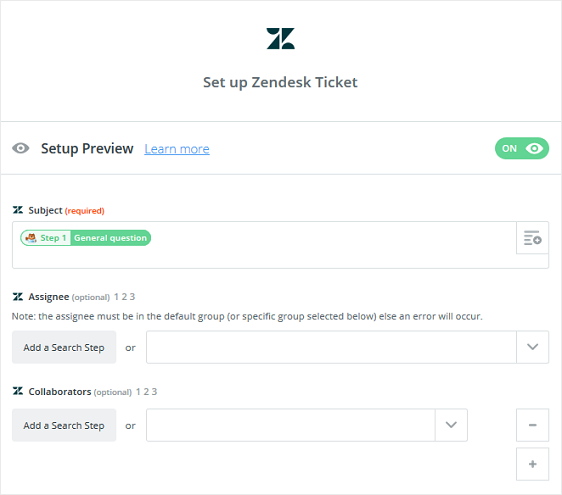
點擊繼續。
要測試 Zendesk 票證,請單擊將測試發送到 Zendesk 。
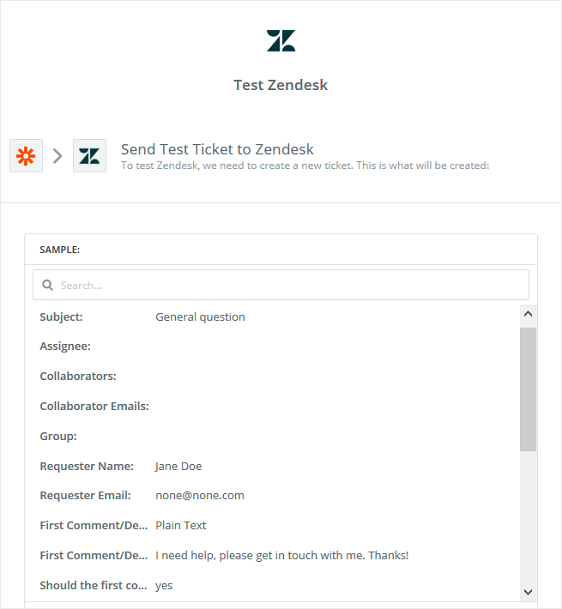
如果測試通過,您將看到一條成功消息。
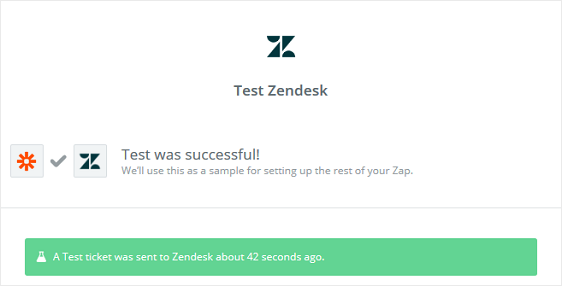
您可以登錄您的 Zendesk 帳戶查看新添加的票證。
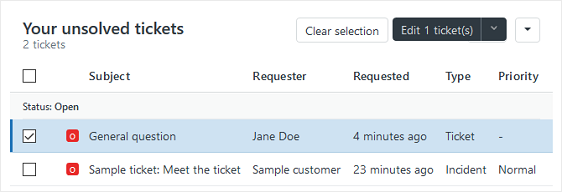
在您的 Zapier 帳戶中單擊完成。
最後,命名您的 Zap 並將其打開,以便當有人在您的 WordPress 網站上提交支持票表單時,表單條目會直接進入您的 Zendesk 帳戶。
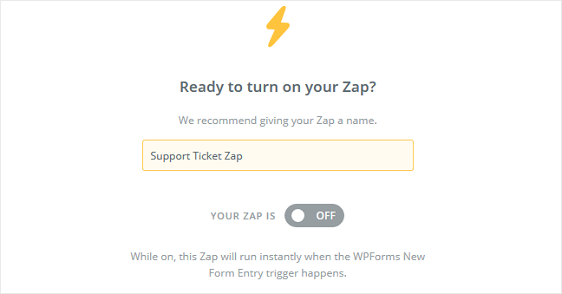
讓您的支持系統更高效
您可以按照以下提示加快響應時間和解決時間。 這些簡單的事情可以使您的支持系統更有效率。
- 在您的支持票表中詢問詳細問題。 這可以幫助您更好地了解客戶的問題并快速解決它們。
- 如果您的站點上發布了大量文檔,您可能希望鼓勵您的用戶在提交支持請求之前閱讀它。
- 告訴您的客戶通常需要多長時間才能從代理那裡得到回复。 這可以幫助您的客戶設定周轉時間的期望。
關於 WordPress Zendesk 的最終想法
你有它! 您現在知道如何使用 Zendesk 在 WordPress 中創建自定義支持工單表單。 如果您喜歡使用 Zapier 進行自動化,您可能需要查看如何將您的 WordPress 聯繫表單連接到 Discord。
你還在等什麼? 立即開始使用最強大的 WordPress 表單插件。
不要忘記,如果您喜歡這篇文章,請在 Facebook 和 Twitter 上關注我們。
